Kako napraviti Vennov dijagram u Google dokumentima
Google Google Dokumenti Junak / / July 03, 2022

Zadnje ažurirano dana
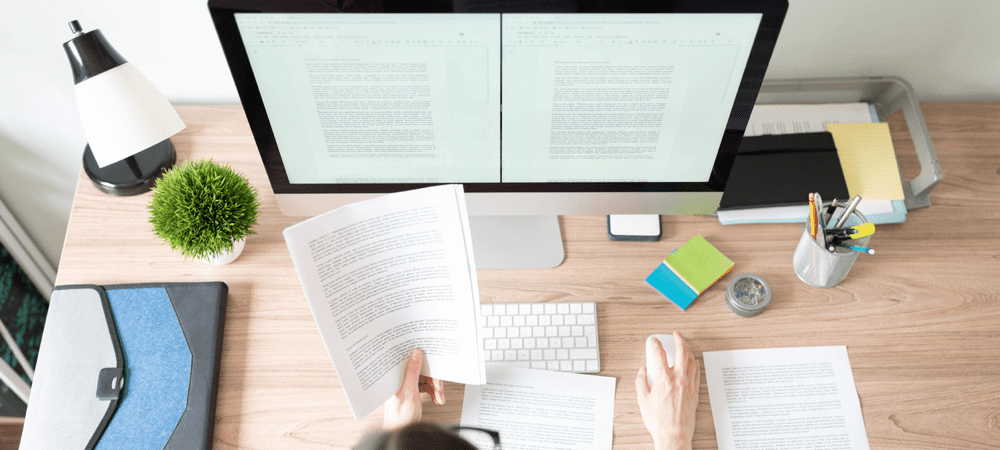
Vennovi dijagrami izvrstan su način za vizualno prikazivanje kontrasta i usporedbi. Da biste napravili Vennov dijagram u Google dokumentima, slijedite ovaj vodič.
Svatko voli dobar Vennov dijagram - postoji nešto vrlo zadovoljavajuće u tim križnim krugovima.
Ako koristite Google dokumente, možda biste trebali dodati Vennov dijagram za vizualni dojam u važan dokument (ili samo za stvaranje smiješnog mema). Ne postoji poseban alat za izradu Vennovih dijagrama u Google dokumentima, ali postoji nekoliko načina na koje to možete učiniti.
Evo kako napraviti Vennov dijagram u Google dokumentima.
Kako stvoriti Vennov dijagram u Google dokumentima pomoću alata za crtanje
Google dokumenti uključuju neke ugrađene alate za crtanje koje možete koristiti za izradu vlastitih Vennovih dijagrama bez previše poteškoća.
Da biste nacrtali Vennov dijagram u Google dokumentima:
- Otvori svoju dokument Google dokumenata.
- Otvori Umetnuti izbornik.
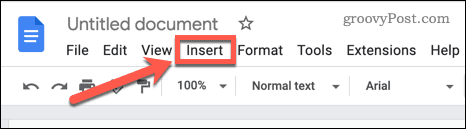
- Lebdjeti iznad Crtanje i odaberite Novi.
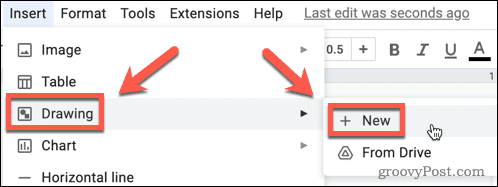
- Odaberite Oblik alat.
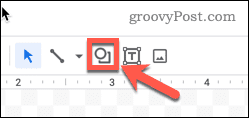
- Lebdjeti iznad Oblici i odaberite ovalan oblik.
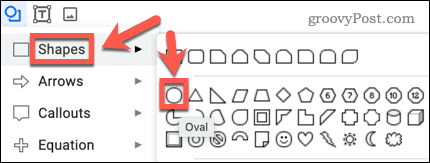
- Drži dolje Shift i izvucite svoj oblik—ovo stvara savršen krug.
- Zatim odaberite Boja ispune alat.
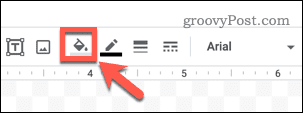
- Odaberi Transparentan.
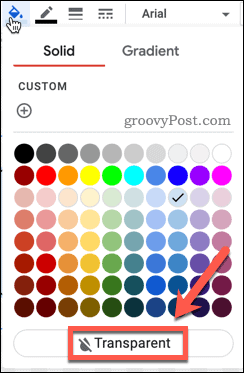
- Pritisnite Ctrl+C na Windowsima ili Cmd+C na Macu da kopirate svoj oblik.
- Pritisnite Ctrl+V na Windowsima ili Cmd+V na Macu da zalijepite kopiju svog oblika.
- Kliknite i držite svoj novi oblik i povucite ga na mjesto. Pojavit će se crvene smjernice koje će vam pomoći da poravnate svoj oblik okomito i vodoravno.
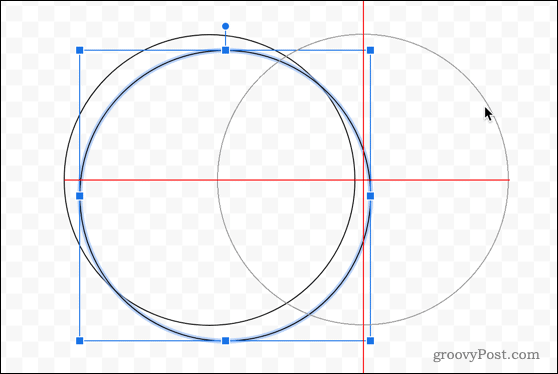
- pritisni Tekstni okvir alat.
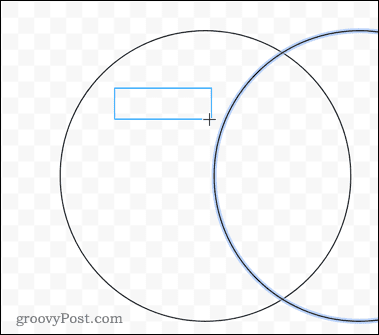
- Povucite tekstni okvir unutar vašeg Vennovog dijagrama i unesite svoj tekst u tekstni okvir. Ponovite ove korake za dodavanje više teksta, prema potrebi.
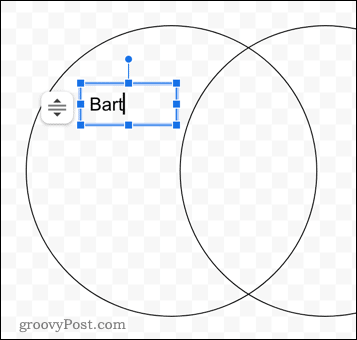
- Kada je vaš Vennov dijagram dovršen, kliknite Spremi i zatvori da biste ga umetnuli u svoj dokument.
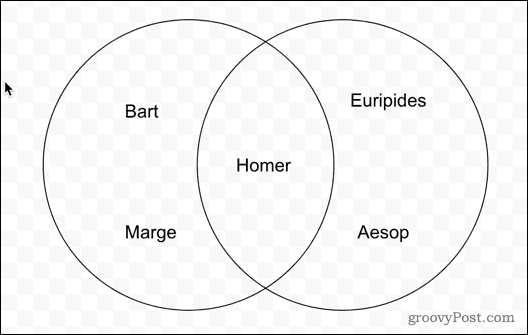
- Ako želite promijeniti veličinu crteža, odaberite ga i upotrijebite ručke oko crteža za promjenu veličine.
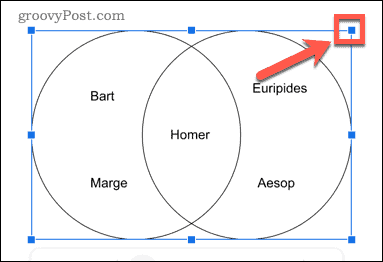
Kako stvoriti Google Docs Vennov dijagram pomoću dodataka
Ako vam se stvaranje vlastitog Vennovog dijagrama od nule čini previše napornim radom, možete upotrijebiti Dodaci za Google dokumente obaviti dio teškog posla za vas. Dodaci su slični proširenjima preglednika—oni dodaju dodatne značajke Google dokumentima koje inače nema.
Možda ćete vidjeti da neka mjesta preporučuju Lucidchart dodatak za Vennove dijagrame, ali Vennovi dijagrami sada su plaćena značajka na Lucidchartu. Alternativno, možete koristiti Kakao dodatak za besplatno dodavanje Vennovih dijagrama.
Da biste napravili Vennov dijagram pomoću Cacoo dodatka:
- Otvori Ekstenzije izbornik.
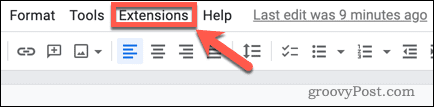
- Lebdjeti iznad Dodaci i kliknite Nabavite dodatke.
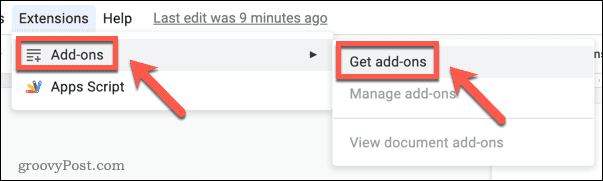
- Tip Kakao u traci za pretraživanje i pritisnite Unesi.

- Odaberi Kakao u rezultatima.
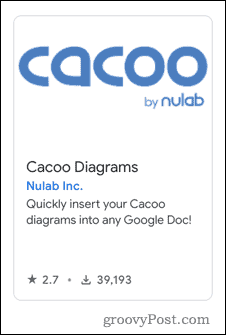
- Klik Instalirati.
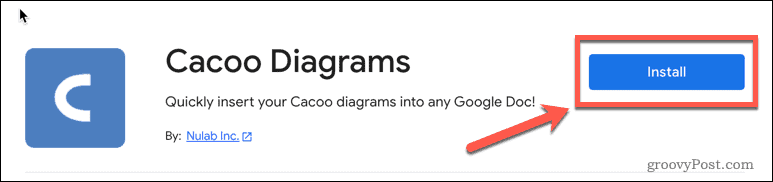
- Klik Nastaviti omogućiti instalaciju.
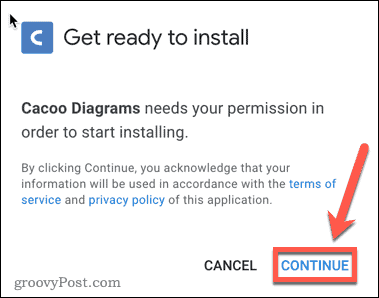
- Odaberite Google račun za prijavu.
- Ako ste sretni da dodijelite potrebna dopuštenja, kliknite Dopusti.
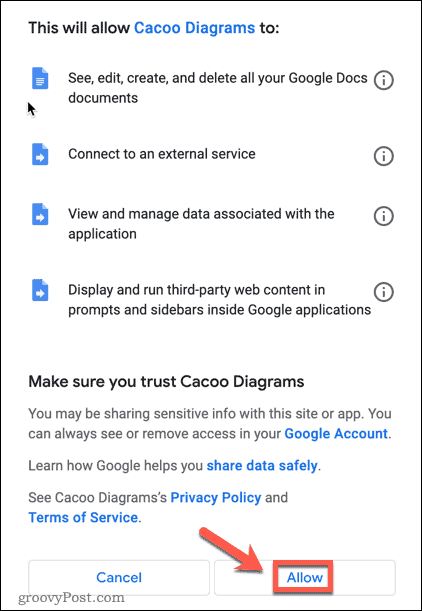
- Nakon dovršetka instalacije kliknite na Ekstenzije opet meni.
- Trebao bi vidjeti Cacoo dijagrami kao opciju. Zadržite pokazivač iznad njega i odaberite Umetni dijagram. Ako Cacoo Diagrams nije u izborniku, pokušajte osvježiti stranicu.
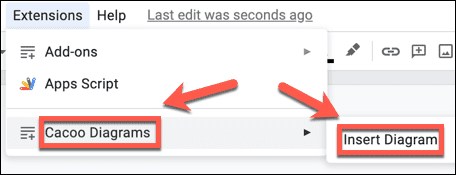
- U Cacoo prozoru kliknite na Napravite dijagram.
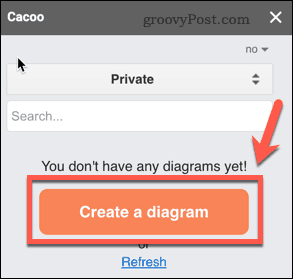
- Možda ćete morati postaviti besplatni račun. Nakon što ste to učinili, kliknite na Napravite novi dijagram.
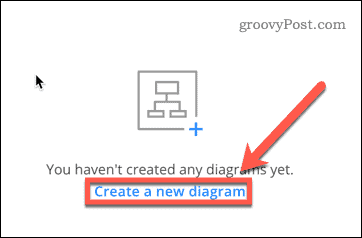
- Odaberite Predložak ikona.
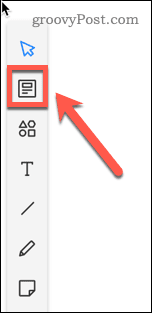
- Tip Venn u polju za pretraživanje.
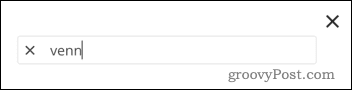
- Odaberite svoj predložak Vennovog dijagrama.
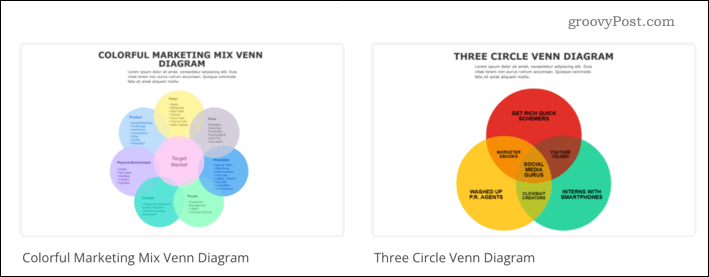
- Klik Odaberi u donjem lijevom kutu.
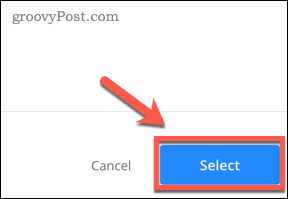
- Uredite predložak. Kada završite, vratite se na Google dokumente i kliknite na Osvježiti.
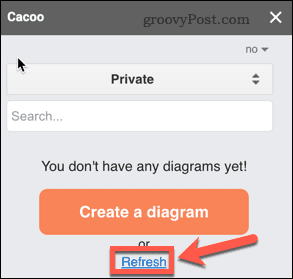
- Klik Umetnuti da biste umetnuli dijagram u svoj dokument i napravili daljnje izmjene.
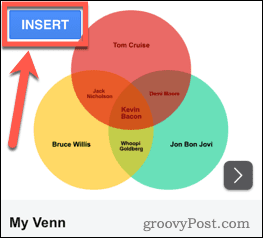
Crtanje dijagrama u Google dokumentima
Želite crtati kontraste (ili usporedbe) u dokumentu Google dokumenata? Ako znate kako napraviti Vennov dijagram u Google dokumentima, lako ćete to učiniti. S alatima za crtanje Google dokumenata također možete učiniti puno više.
Na primjer, omogućuje vam da radite prilično jednostavne stvari kao što su dodavanje i oblikovanje tekstnih okvira u Google dokumentima. Također možete rotirajte tekst svojih Google dokumenata ili koristite alate za crtanje skicirajte žičane okvire u Google dokumentima.
Kako pronaći ključ proizvoda za Windows 11
Ako trebate prenijeti ključ proizvoda za Windows 11 ili vam je samo potreban za čistu instalaciju OS-a,...
Kako očistiti Google Chrome predmemoriju, kolačiće i povijest pregledavanja
Chrome izvrsno pohranjuje vašu povijest pregledavanja, predmemoriju i kolačiće za optimizaciju rada vašeg preglednika na mreži. Njen način...
Usklađivanje cijena u trgovini: Kako doći do online cijena dok kupujete u trgovini
Kupnja u trgovini ne znači da morate platiti više cijene. Zahvaljujući jamstvu usklađenosti cijena, možete ostvariti online popuste dok kupujete u...
Kako pokloniti pretplatu na Disney Plus digitalnom darovnom karticom
Ako ste uživali u Disney Plusu i želite to podijeliti s drugima, evo kako kupiti Disney+ Gift pretplatu za...



